A Unix-szerű rendszerekben a „nproc”Parancs egy olyan eszköz, amely az aktuális folyamatok számára rendelkezésre álló feldolgozó egységek számának számlálására szolgál. Megszámolja a rendszerben lévő összes telepített feldolgozó egység számát is.
Ez a parancs hasznos, ha a CPU túlterhelt különféle folyamatokkal, és meg kell jelenítenie az új folyamat számára rendelkezésre álló feldolgozó egységek számát.
A "nproc”Egy beépített parancs egy Linux rendszerben, amely a rendszer diagnosztizálására is használható.
Az nproc parancs szintaxisa:
nproc [opciók]…Az nproc Command használatának megkezdése
Elérhető feldolgozó egységek
A terminálban található „nproc” paranccsal megtudhatja, hogy hány feldolgozó egység áll rendelkezésre a rendszerben; kevesebbek lehetnek, mint az online feldolgozók:
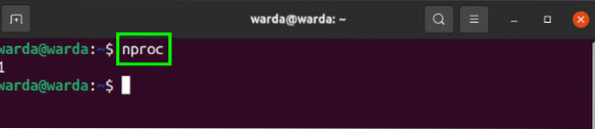
Mint láthatja, egy (1) feldolgozó egység áll rendelkezésre a rendszeremben.
Összes feldolgozó egység
Ha a rendelkezésre álló processzorok helyett a rendszerbe telepített összes feldolgozó egység teljes számát szeretné kinyomtatni, írja be a-minden”Opció a terminálon.
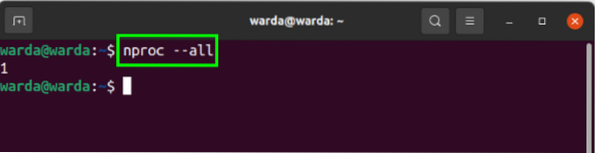
Kizár néhány feldolgozó egységet
A "nproc”Parancs eszköz lehetővé teszi a felhasználók számára, hogy kizárjanak néhány feldolgozó egységet a rendszerből.
Használja az „ignore” parancsot a terminálban, és kizár néhány feldolgozóegységet:
$ nproc --ignore = 2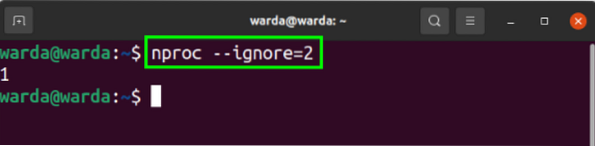
(Mivel csak egy létező feldolgozó egységem van a rendszerben, ezért nem zárható ki).
Súgó opció
A "Segítség”Paranccsal nyomtatják ki a terminál súgó szakaszát, amely tartalmazza a„nproc”Parancs:
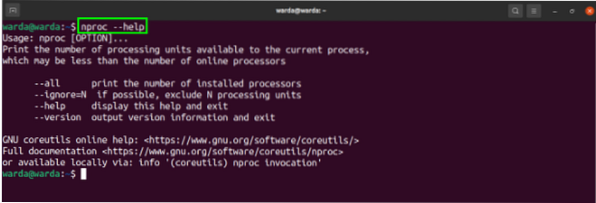
Verzió opció
A „nproc”Parancsot Linux alatt, használja a„ version ”parancsot:
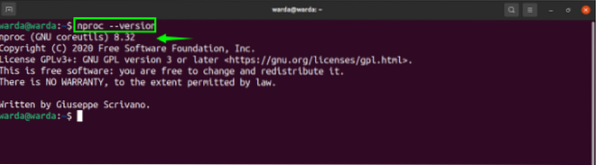
Következtetés
A "nproc”Paranccsal ellenőrizhető, hogy hány feldolgozó egység áll rendelkezésre vagy telepítve a rendszerben. Linux-szerű rendszerekben több processzor is lehet a rendszerünkben, és ellenőrizhetjük őket. A „nproc”Parancsot. A "nproc”Parancs megjelenítheti a rendszeren telepített feldolgozó egységek teljes számát is.
 Phenquestions
Phenquestions


